步骤:
1、我们先要下载奇艺qsv转换工具,然后打开转换工具(下载地址:qsv视频格式转换器|爱奇艺视频转换工具免费版v3.1);
2、选择【添加文件】,添加进已经下载好的qsv格式的视频,可以批量添加,如图所示:
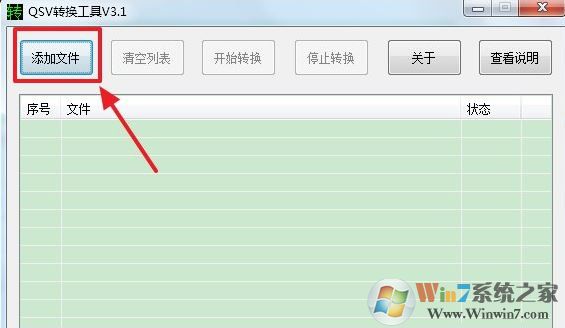

3、选择添加好需要转换的视频后,选择输出文件夹,点击开始转换即可;
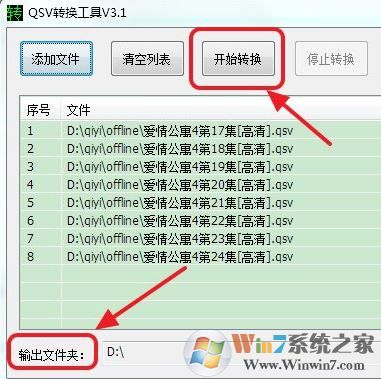
4、然后就可以得到flv格式的视频,我们就可以在其他的电脑上使用其他播放器进行播放了。
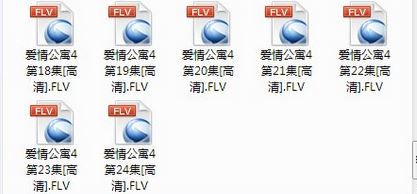
方法二:FLV转mp4
1、打开格式工厂,或者其他的格式转换工具,在视频下选择mp4 ,如图:
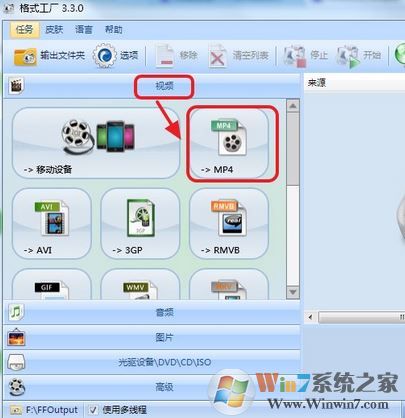
2、点击添加文件 按钮 选择需要转换格式的视频文件;
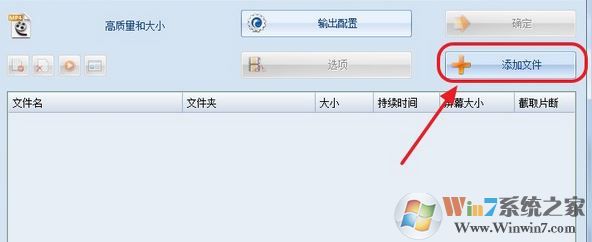
3、选择之前转换好的FLV格式的视频文件 进行打开添加完成后,点击确定即可;
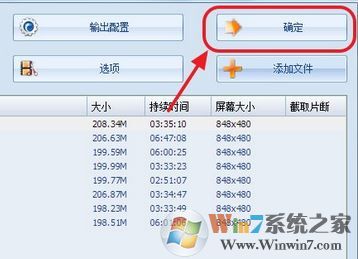
4、最后点击开始,即可开始转换视频,得到mp4格式的视频,如图:
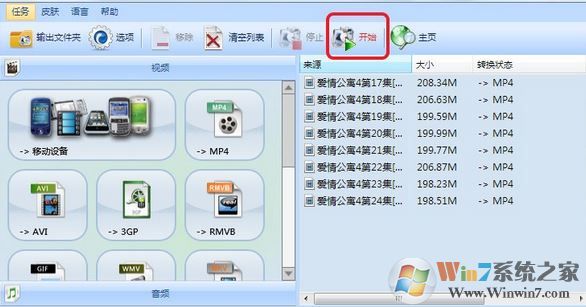
以上便是winwin7小编给大家分享的win10系统中将qsv格式转换成mp4视频格式的操作方法!
分享到:

